发布日期: 2019-09-03 作者:韩博士 来源:http://www.jzjq.net

一、设置dpi
1、首先使用 win + R 组合快捷键打开运行命令框,然后在打开后面键入:regedit 完成后,点击底部的确定,打开注册表,如图。
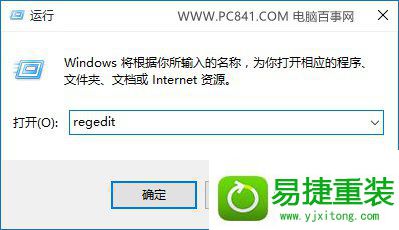
2、然后依次展开注册表键值:HKEY_CURREnT_UsERControl paneldesktop,然后找到“win8dpiscaling”双击打开,然后将数值数据修改为1
3、然后再找到Logpixels值,将Logpixels修改为所需放大的百分比数值,注意十六进制与十进制的转换(括号内为十进制的放大百分比,括号外为十六进制的放大数值,例如想放大到120%,就填写78):78(120%),7d(125%),96(150%),C8(200%),如图。
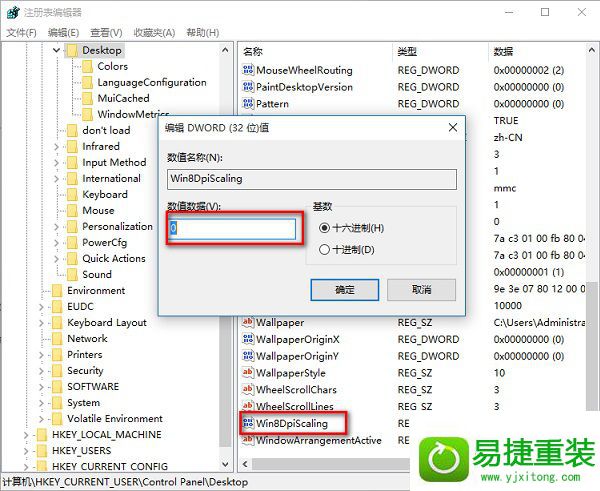
注:如果找不到Logpixels,可以新建一个“dwoRd (32位)值”,命名为Logpixels即可。
4、完成以上操作后,注销或者重启一次电脑,设置就可以生效,至此再去看看win8字体还是否会存在模糊或者发虚现象,如果状态有所调整,但还不是很满意,可以继续调节一下Logpixels百分比值,直到满意为止。
二、调整第三方软件的dpi
如果是下载安装的软件在打开之后出现字体模糊或者发虚的话,可以设置一下兼容性dpi试试,具体操作如下。
1、在桌面发虚的软件上点击鼠标右键,然后在弹出的右键菜单中点击“属性”。
2、在打开的软件属性界面中,切换到“兼容性”选项,然后勾选上“设置”下方的“高dpi设置时禁用显示缩放”,完成后,点击底部的“确定”即可,如图。
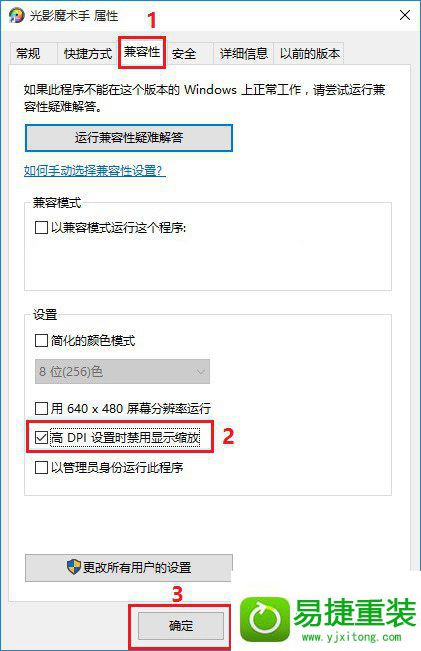
这种设置方法可以解决部分软件应用字体发虚或者模糊的问题,感兴趣的朋友,不妨试试吧。